ملاحظة: Actualmente, solo es posible instalar la versión beta para desarrolladores de iOS 17, que requiere una suscripción de $99 por año. La versión de prueba gratuita de iOS 17 de Apple está programada para lanzarse en julio de 2023.
Puede probar la próxima versión de iOS antes que las masas instalando iOS 17 beta en su iPhone. Después de revelar algunas características nuevas y emocionantes de iOS 17 en la WWDC, Apple lanzó la versión beta para desarrolladores y anunció que la versión beta pública estará disponible para que cualquiera la pruebe a partir de julio de 2023. Echa un vistazo Las mejores funciones de iOS 17 presentadas en la WWDC 2023.
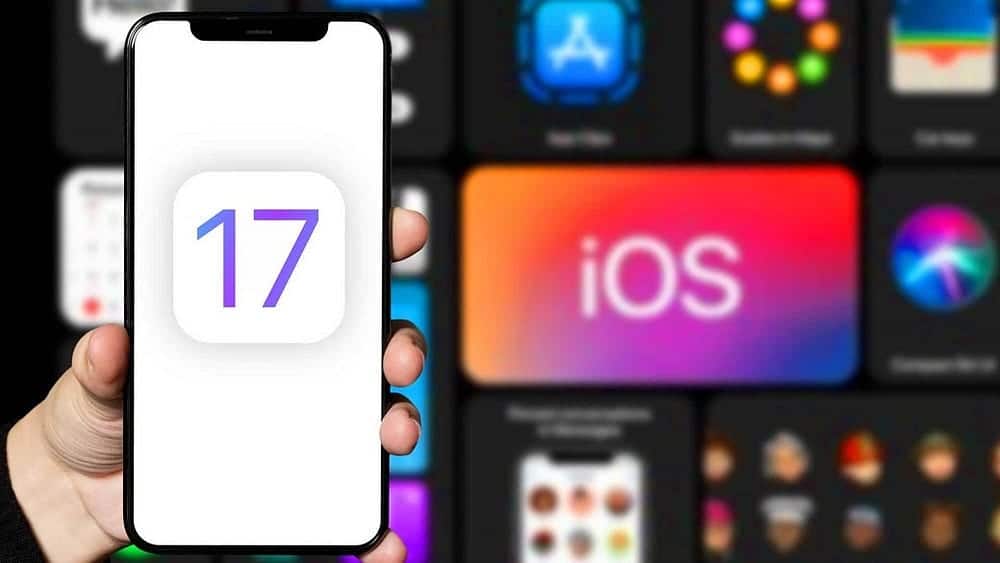
Le mostraremos cómo instalar iOS 17 beta en su iPhone y cómo desinstalarlo si la versión beta tiene muchos errores o simplemente no puede acostumbrarse. Estos mismos pasos también funcionarán en iPadOS 17 beta.
Advertencia sobre versiones de prueba
Por su propia naturaleza, la versión de prueba está incompleta. Esto significa que es más probable que no sea confiable, con más errores de software de los que probablemente esté acostumbrado. La versión de prueba puede provocar la pérdida de datos o el agotamiento excesivo de la batería de su iPhone.
Si desea que sus dispositivos funcionen perfectamente, ya sea para compromisos laborales o familiares, no tiene que instalar ninguna versión de prueba en ellos. En su lugar, busque un iPhone para usar con iOS 17 beta y mantenga su teléfono principal con iOS 16.
Sin embargo, le mostraremos cómo desinstalar iOS 17 beta en caso de que cambie de opinión después de instalarlo.
Betas públicas y para desarrolladores de iOS
Hay una versión pública y para desarrolladores de iOS beta. La principal diferencia entre los dos es que Apple lanza una versión beta para desarrolladores dos semanas antes de una versión beta pública, lo que permite a los desarrolladores modificar sus aplicaciones en preparación para una versión beta pública.
Lo importante aquí es que Beta para desarrolladores de Apple Disponible solo para miembros del Programa de desarrolladores de Apple, que cuesta $ 99 por año. También viene con acceso a herramientas de análisis y prueba, junto con la capacidad de lanzar aplicaciones en la App Store.
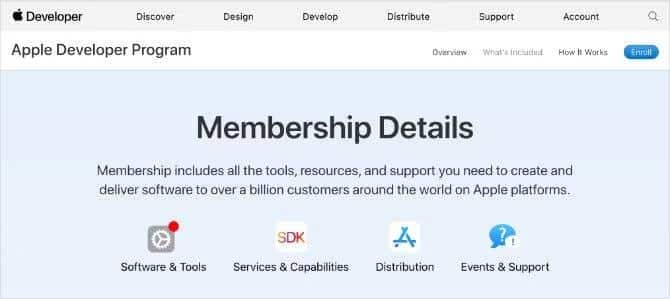
Si está dispuesto a pagar por el acceso anticipado, consulte nuestra guía dedicada Para instalar la beta de desarrollador de Apple. Si no desea pagar el Programa para desarrolladores de Apple, deberá esperar hasta que se lance la versión beta pública en julio. En este punto, cualquiera puede instalar la versión beta de iOS 17 de forma gratuita utilizando el programa beta de Apple.
Probablemente no quiera pagar $99 al año para unirse al Programa para desarrolladores de iOS si aún no es desarrollador. Así que nos centraremos en cómo instalar la versión beta pública de iOS 17 cuando se lance.
Cómo instalar la beta pública de iOS 17 en tu iPhone
Cuando se lance la versión beta pública de iOS 17 en julio, solo hay dos pasos que debe seguir para instalarlo. Todo el proceso toma algunas horas, dependiendo de la cantidad de datos en tu iPhone y la velocidad de tu conexión a Internet.
Asegúrate de que tu iPhone esté completamente cargado y de que tengas suficiente tiempo antes de comenzar.
Paso 1. Archive la copia de seguridad de su iPhone
Cada vez que haces una copia de seguridad de tu iPhone, borra tu copia de seguridad actual para crear una nueva. Es posible que las copias de seguridad que realice con iOS 17 beta no funcionen si vuelve a iOS 16 nuevamente. Para proteger sus datos, primero debe archivar una copia de seguridad de iOS 16, de modo que aún pueda usarla si desinstala la versión beta pública de iOS 17 en el futuro.
Cuando archiva una copia de seguridad, su iPhone no la eliminará mientras crea futuras copias de seguridad. Si no crea una copia de seguridad archivada con iOS 16, puede perder todos los datos de su iPhone si iOS 17 beta no funciona correctamente.
Deberá usar una computadora para crear una copia de seguridad del archivo:
- Conecta tu iPhone a tu computadora usando un cable USB.
- Abra Finder o iTunes en su computadora y seleccione su iPhone en la sección Lugares de la barra lateral. Si se le solicita, desbloquee su iPhone y acepte Confiar en esta computadora.
- Vaya a la pestaña General en el Finder o la pestaña Resumen en iTunes y seleccione una opción Haga una copia de seguridad de todos los datos de su iPhone en esta Mac. Asegúrese de que la opción que solo realiza una copia de seguridad de los datos más importantes no esté marcada. Si también desea guardar sus contraseñas y datos confidenciales, habilite la opción de cifrado de copia de seguridad local y cree una contraseña fácil de recordar.
- Hacer clic Copia ahora Espere a que se complete la copia de seguridad.
- Cuando finalice la copia de seguridad, toque Gestión de copias de seguridad , luego pulse Control y haga clic en la copia de seguridad que acaba de crear y seleccione archivo. Debería aparecer un candado junto a su copia de seguridad para mostrar que está archivada.
- Ahora puede expulsar su iPhone.
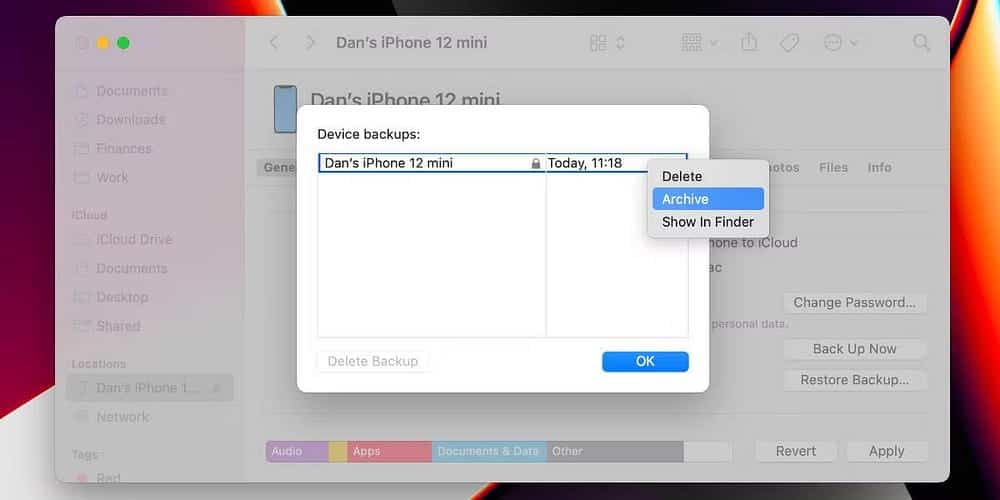
Verificar Cómo hacer una copia de seguridad de tu iPhone como un profesional.
Paso 2. Descarga iOS 17 beta desde la configuración de iPhone
Apple solía hacerte descargar un perfil especial para tu iPhone para acceder a la versión beta, pero ahora puedes simplemente seleccionar iOS 17 beta desde Configuración. Después de hacer eso, simplemente descargue e instale el programa beta como lo haría con cualquier otra actualización. Aquí es donde encontrarlo:
- En tu iPhone, ve a Configuración -> General -> Actualización de software.
- Espere a que su teléfono termine de buscar actualizaciones. Luego toque Actualizaciones Beta, que deberían aparecer en Actualizaciones automáticas.
- Aquí verá una lista de todas las actualizaciones beta que están disponibles en este momento. Seleccione la versión beta pública de iOS 17 (o la versión beta para desarrolladores de iOS 17 si está inscrito en el Programa para desarrolladores de Apple).
- Ahora haga clic en Descargar e instalar Para obtener iOS 17 en tu iPhone. Si no tiene suficiente espacio, simplemente haga clic en Almacenamiento Para borrar algunas aplicaciones y medios. Dependiendo de su conexión a Internet, su iPhone puede tardar algunas horas en descargar e instalar la actualización.
Dado que iOS 17 es una actualización relativamente menor, es posible que no note mucha diferencia al principio. Pero puede confirmar que está ejecutando la versión beta con una prueba Las mejores funciones nuevas de iOS 17 , que anteriormente no estaban disponibles para usted.
Cómo desinstalar iOS 17 beta de tu iPhone
Es posible que no desee mantener el iOS 17 beta instalado en su iPhone si contiene muchos errores o no es confiable. Después de todo, muchas aplicaciones de terceros aún necesitan lanzar actualizaciones para funcionar perfectamente en el nuevo sistema operativo, además Apple todavía está trabajando para corregir sus propios errores de software.
Si quieres desinstalar iOS 17 beta de tu iPhone, tienes dos opciones posibles. La primera es más sencilla, pero hay que esperar a que Apple lance la versión final de iOS 17 para que funcione.
Opción 1. Deshabilitar actualizaciones beta en la configuración de iPhone
La forma más fácil de desinstalar iOS 17 beta de su iPhone es deshabilitar las actualizaciones beta desde su configuración. Después de hacer eso, su iPhone dejará de buscar la versión beta de iOS 17 para instalar e instalará la próxima actualización oficial de iOS 17 lanzada por Apple.
El lanzamiento oficial de iOS 17 no está programado para el otoño de 2023, por lo que si todavía falta mucho tiempo, debe pasar directamente a la siguiente opción. Sin embargo, si iOS 17 ya se lanzó, es posible que deba esperar una semana o dos para la próxima actualización.
Para desactivar las actualizaciones beta de iOS 17 en su iPhone:
- Ve a la Configuración -> General -> Actualización de software.
- Haga clic en actualizaciones beta y elija desactivarlo.
- Vuelve ahora y busca nuevas actualizaciones.
- Siga revisando aquí para descargar e instalar la próxima actualización disponible.
Opción 2. Borra tu iPhone usando el modo de recuperación
Si desea desinstalar iOS 17 beta inmediatamente sin esperar a que Apple lance una nueva actualización de software, su única opción es borrar su iPhone usando el modo de recuperación.
Al borrar el iPhone, se elimina todo su contenido: fotos, mensajes, aplicaciones y más. Si siguió todos los pasos anteriores, debería poder restaurar una copia de seguridad archivada después de borrar su iPhone para recuperar los datos perdidos. Desafortunadamente, esta copia de seguridad no contendrá ningún dato que haya agregado a su dispositivo después de crear la copia de seguridad. La única forma de conservar estos datos es seguir la primera opción de desinstalación anterior.
Los pasos para ingresar al modo de recuperación varían según su iPhone, pero todos implican conectar su iPhone a una computadora que ejecuta una versión reciente de macOS o iTunes. Siga nuestras instrucciones para iniciar sesión Modo de recuperación en tu iPhone. Para los iPhone más recientes, solo necesita conectar su iPhone a su computadora con un cable USB, presionar el botón para subir el volumen, luego el botón para bajar el volumen, luego presione y mantenga presionado el botón lateral. Mantén presionado el botón lateral hasta que aparezca el ícono de la computadora en la pantalla.
Después de ingresar al modo de recuperación, elija Restaura tu iPhone Cuando se le solicite en Finder o iTunes. Luego seleccione Restaurar y actualizar Siga las indicaciones para borrar su dispositivo y reinstalar la última versión no beta de iOS. Una vez finalizado el proceso, seleccione Restaurar una copia de seguridad archivada que creaste anteriormente. Verificar Prácticas funciones de iPhone que te harán la vida más fácil.
Las mejores funciones del iPhone ya están aquí
Hay algunas funciones interesantes que vienen al iPhone con iOS 17, pero en realidad hay muchas funciones excelentes de iPhone en iOS 16 que la mayoría de los usuarios no conocen. Es posible que no necesite instalar iOS 17 beta si todo lo que desea son algunas características nuevas para jugar. Puedes ver ahora Características secretas del iPhone que impresionarán a tus amigos.







